Как удалить аккаунт в инстаграме: понятная инструкция
Если по каким-то причинам вы хотите удалить аккаунт в Instagram на время или навсегда, воспользуйтесь нашей подробной инструкцией и выберите самый удобный для себя способ.
Зачем удалять аккаунт в Instagram
Причины для удаления профиля в социальной сети могут быть самыми разными.
Некоторые пользователи замечают, что уделяют ведению аккаунта в Instagram слишком много времени в ущерб рабочим и личным делам. Да и реальное общение уходит на второй план, его заменяет виртуальное.
А ученые из Университета Британской Колумбии говорят, что собственная жизнь начинает казаться пользователям недостаточно яркой и интересной в сравнении с тем, как другие люди демонстрируют свою жизнь в Instagram.
И, наконец, не все хотят, чтобы их фотографии и истории были в общем доступе.
Если вы тоже больше не хотите показывать свою жизнь, то уже сделанные публикации можно архивировать. В этом случае их не увидит никто, кроме вас. Для этого надо:
Для этого надо:
- Зайти на свою страницу в приложении и открыть публикацию, которую хотите архивировать.
- Нажать на три точки в правом верхнем углу.
Когда вы хотите вообще отказаться от Instagram, можно удалить свой профиль на время или насовсем.
Как удалить аккаунт временноПрофиль, который удален временно, не виден другим пользователям социальной сети. Как только вы захотите, чтобы он снова был доступен, надо просто войти в приложение с телефона или компьютера, как обычно.
Удаление со смартфона
Чтобы удалить свой профиль на время, надо сделать следующее:
1. Зайдите в свой профиль в социальной сети, перейдите в раздел «Настройки» и выберите пункт «Справка». В появившемся меню нажмите на строку «Справочный центр».
2. На странице поддержки откройте пункт «Управлять своей учетной записью». В появившейся строке поиска начните вводить «Временно отключить».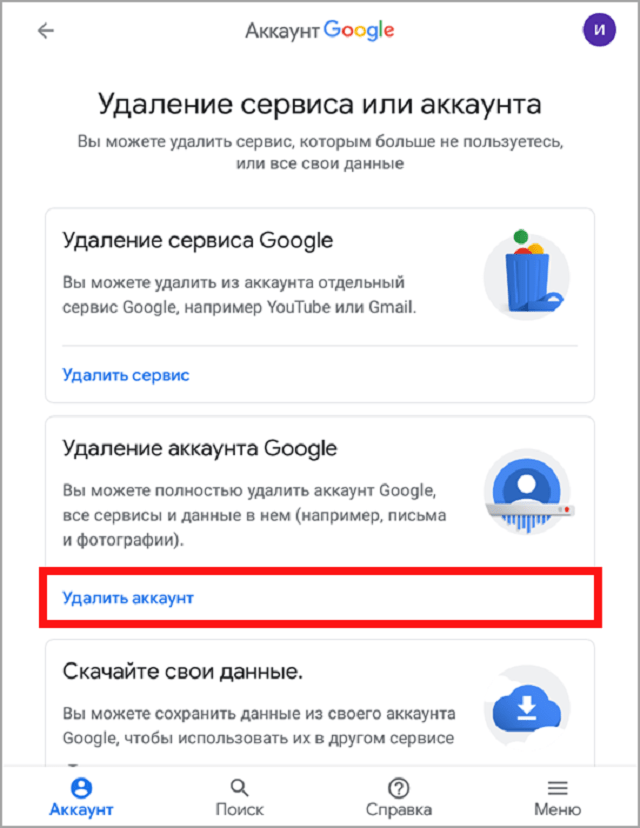 Перейдите на статью «Как удалить свой аккаунт в Instagram».
Перейдите на статью «Как удалить свой аккаунт в Instagram».
3. Перейдите по ссылке «Как временно отключить свою учетную запись» и найдите статью «Сайт Instagram.com с мобильного браузера». Нажмите на ссылку в первом пункте инструкции и перейдите в мобильный браузер.
4. На главной странице своего аккаунта нажмите на кнопку «Редактировать профиль» и в самом низу страницы выберите ссылку «Временно отключить мой аккаунт».
5. Выберите причину, по которой хотите отключить аккаунт. Подтвердите свой выбор паролем и нажмите на кнопку «Временно отключить аккаунт».
Временное удаление через ПК
Чтобы на время деактивировать свой профиль через компьютер, надо выполнить такие действия:
1. Зайдите на сайт социальной сети под своей учетной записью.
2. Нажмите на фото профиля и в открывшемся меню выберите пункт «Настройки».
3. В самом низу страницы нажмите на ссылку «Временно отключить мой аккаунт». На открывшейся странице укажите, по какой причине отключаете страницу. После этого введите свой пароль.
После этого введите свой пароль.
Важно! Временно блокировать аккаунт можно не чаще одного раза в семь дней.
Как удалить аккаунт в Instagram навсегдаТакой вариант стоит выбирать тогда, когда профиль точно не пригодится. Например, если вы вели его для компании, которая закрывается, и вас об этом попросил руководитель.
Если какие-то данные, которые были в аккаунте, надо сохранить, Instagram дает такую возможность перед удалением страницы. Для этого надо следовать инструкции, которая описана здесь. После этого на электронную почту придет письмо со ссылкой, по которой можно будет скачать фото и видео.
Удаление страницы со смартфона
Если вы хотите удалить свой аккаунт навсегда, надо поступить так:
1. Войдите в свой профиль в приложении и нажмите на пункт «Настройки». В появившемся меню выберите строку «Справка» и перейдите в «Справочный центр».
2. На странице, которая открылась, выберите пункт «Управлять своей учетной записью».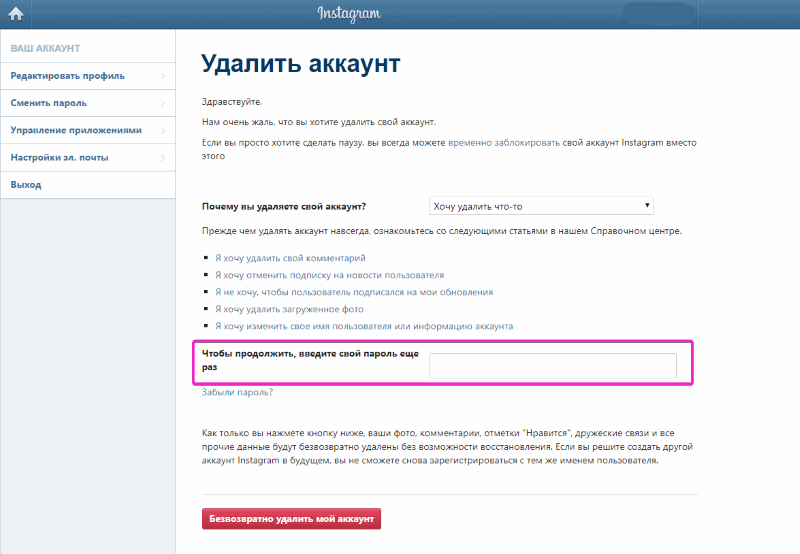 Появится строка поиска, в которой надо начать вводить запрос «Удалить профиль». Перейдите на статью «Как удалить свой аккаунт в Instagram».
Появится строка поиска, в которой надо начать вводить запрос «Удалить профиль». Перейдите на статью «Как удалить свой аккаунт в Instagram».
3. Перейдите по ссылке, которая предложена в статье, и укажите причину, по которой удаляете аккаунт в Instagram. После этого введите пароль страницы.
Удаление аккаунта через ПК
Чтобы удалить профиль при помощи компьютера, надо сделать следующее.
1. Зайдите на сайт социальной сети и в нижнем правом углу нажмите на кнопку «Помощь».
2. Перейдите в «Справочный центр» и выберите в левом меню строку «Удалите свою учетную запись». Перейдите по предложенной в статье ссылке.
3. Укажите причину, по которой удаляете профиль, и подтвердите действие паролем.
Важно! Даже когда вы выполнили все действия для удаления профиля, он будет виден в соцсети еще 30 дней. За это время вы можете изменить решение и восстановить профиль. Для этого надо просто авторизоваться в системе. Если вы этого не сделаете, аккаунт удаляется безвозвратно.
Как удалить аккаунт Dropbox — Справка Dropbox
Если вы удалите свой аккаунт Dropbox, то вместе с ним из Dropbox будут удалены все ваши данные аккаунта и файлы. Кроме того, будет выполнен выход из этого аккаунта Dropbox на всех ваших устройствах. Вот что произойдет, если вы удалите свой аккаунт Dropbox:
- Ваши файлы и папки перестанут синхронизироваться на всех устройствах.
- Обратите внимание: контент, синхронизированный с вашим компьютером, останется на нем, но дальнейшая синхронизация прекратится.
- У вас больше не будет доступа к своему аккаунту, и вы не сможете отменить его удаление.
- Вы не сможете изменять файлы в общих папках.
- Ваши файлы, которые находятся в личных папках, будут удалены с серверов Dropbox.
- Обратите внимание: как только вы удалите свой аккаунт, все его содержимое будет потеряно навсегда без возможности восстановления.
- У участников общих папок сохранится доступ к вашим файлам, которые находятся в этих папках.

Обратите внимание: при отмене подписки на текущий тарифный план тип аккаунта изменяется на Dropbox Basic, но сам аккаунт не удаляется.
Чтобы навсегда удалить свой аккаунт Dropbox, следуйте приведенным ниже инструкциям для соответствующего типа аккаунта.
Индивидуальные подписки на тарифные планы Dropbox
Чтобы окончательно удалить свой аккаунт:
- Войдите в свой аккаунт на сайте dropbox.com.
- Нажмите на свой аватар (фотографию профиля или инициалы) в правом верхнем углу.
- Нажмите Настройки.
- В разделе Общие выберите Удалить аккаунт.
- Обратите внимание: если у вас есть действующая подписка на тарифный план, вам будет предложено отменить ее, прежде чем вы сможете удалить аккаунт.
Когда вы удаляете аккаунт, мы начинаем удалять файлы, которые вы хранили в Dropbox, через 30 дней после этого. Если вы решите окончательно удалить из своего аккаунта файл, то при нормальных условиях мы удаляем его в течение 90 дней. Иногда процесс занимает еще несколько дней: это зависит от количества файлов, отмеченных для удаления.
Иногда процесс занимает еще несколько дней: это зависит от количества файлов, отмеченных для удаления.
Удалить аккаунт Dropbox Basic также можно в приложении Dropbox для iOS. Для этого:
- Откройте мобильное приложение Dropbox.
- Нажмите Аккаунт (значок с человеком).
- Прокрутите вниз и нажмите Удалить аккаунт.
- Обратите внимание: если вы вошли в Dropbox через свой аккаунт Google, вам нужно будет создать пароль, чтобы подтвердить удаление аккаунта Dropbox. Нажмите Отправить сообщение , создайте пароль, выполнив инструкции, и вернитесь в мобильное приложение Dropbox.
- Введите свой пароль.
- Нажмите Далее.
- Нажмите Удалить окончательно.
- Нажмите Удалить, чтобы подтвердить выбор.
Dropbox Family
Чтобы удалить свой аккаунт, необходимо сначала отменить подписку на тарифный план Dropbox Family или выйти из нее. После отмены подписки на тарифный план Family или выхода из нее вы сможете удалить свой аккаунт, следуя инструкциям из раздела выше.
Подписки на тарифные планы Dropbox для рабочих групп
Только администраторы определенных типов могут окончательно удалить аккаунт с подпиской на тарифный план Dropbox Standard, Advanced, Enterprise или Education. Удаление аккаунта вашей рабочей группы приведет к удалению всех данных аккаунтов участников и всех файлов.
Администраторы
Администраторы с правом удаления аккаунтов рабочей группы могут окончательно удалить аккаунт и файлы, выполнив следующие действия в указанном порядке:
- Удалите из рабочей группы всех участников.
- Обратите внимание: нельзя полностью удалить тех участников рабочей группы, чьи данные сохраняются в хранилище данных для судебных нужд, пока не будет удалено соответствующее хранилище
- Обратите внимание: нельзя полностью удалить тех участников рабочей группы, чьи данные сохраняются в хранилище данных для судебных нужд, пока не будет удалено соответствующее хранилище
- Свяжитесь со службой поддержки Dropbox, чтобы перевести свою рабочую группу в режим блокировки.
- Ликвидируйте свою рабочую группу.
- Удалите свой собственный аккаунт.
Участники
Если вы являетесь участником рабочей группы Dropbox и хотите удалить свой аккаунт, обратитесь к администратору, у которого есть право на удаление участников вашей рабочей группы.
Насколько полезна была для вас эта статья?
Мы очень сожалеем.
Дайте знать, как нам улучшить свою работу:
Благодарим за отзыв!
Дайте знать, насколько полезной была эта статья:
Благодарим за отзыв!
Как удалить свои старые онлайн-аккаунты (и почему это необходимо)
Ральф Гейте/Shutterstock.comВероятно, вы подписались на множество онлайн-сервисов, которыми больше не пользуетесь. Большинство из этих учетных записей, вероятно, все еще существуют, и они, вероятно, содержат смесь ваших личных данных, идентификационных данных и номеров кредитных карт. Не оставляйте пикантные цели для злоумышленников.
Содержание
Почему вы должны закрыть эти старые учетные записи
Как найти свои старые учетные записи
Как удалить старые учетные записи
Что делать, если вы не можете удалить учетную запись?
Попробуйте анонимизировать учетные записи, которые нельзя удалить
Дважды подумайте, прежде чем регистрироваться в будущем
Почему вы должны закрыть эти старые учетные записи
Мы живем в эпоху, когда утечка данных является обычным явлением.
Что произойдет, если служба взломана и произойдет утечка всех загруженных вами личных данных? Что произойдет, если разработчик станет мошенником и злоупотребит сохраненными номерами кредитных карт, расшлет вам спам или продаст свои услуги компании, которая это сделает?
Если вы повторно используете пароли, утечка пароля на одном сайте означает, что злоумышленники могут получить доступ к вашим учетным записям на других сайтах. Даже если предположить, что вы не используете пароли повторно, личные данные, связанные с вашей старой, неиспользуемой учетной записью, все равно могут дать злоумышленникам ответы на ваши контрольные вопросы на других веб-сайтах.
Чтобы защитить вашу конфиденциальность, было бы разумно удалить ваши личные данные из служб, которые вы больше не используете. Вы можете сделать это, закрыв эти устаревшие учетные записи, а не оставляя их бездействующими.
СВЯЗАННЫЕ: Как проверить, был ли ваш пароль украден
Как найти ваши старые учетные записи
Первый шаг — найти эти старые учетные записи.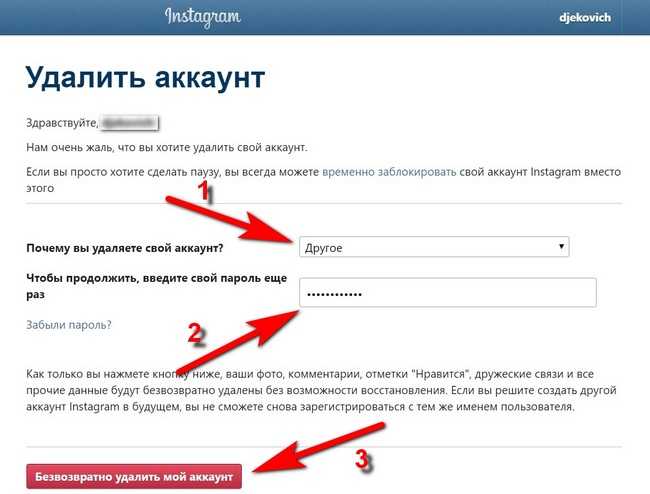
- Посмотрите в Менеджере паролей : Если вы используете менеджер паролей для отслеживания всех данных для входа в систему, ваш менеджер паролей фактически будет базой данных всех ваших учетных записей. иметь открытый. Даже если вы используете встроенный в браузер менеджер паролей, он может запомнить многие из ваших аккаунтов. Просмотрите список сохраненных логинов для учетных записей, которые вы больше не используете.
- Поиск по электронной почте : Если вы ищете в своей электронной почте «приветствие», «подтверждение», «ваша учетная запись», «бесплатная пробная версия» и подобные фразы, найденные в «Добро пожаловать» электронных письмах, которые отправляют многие службы, вы можете обнаружить довольно несколько старых учетных записей, о которых вы забыли.
- Проверьте Facebook, Google или Twitter : Многие сервисы позволяют «войти» с учетными записями Facebook, Google и Twitter для создания учетной записи.
 Если вы использовали эту функцию, проверьте список приложений, подключенных к вашей учетной записи. Имейте в виду, что вы не можете просто «отключить» соединение, чтобы очистить свои данные. Это не заставит другую службу фактически удалить вашу учетную запись.
Если вы использовали эту функцию, проверьте список приложений, подключенных к вашей учетной записи. Имейте в виду, что вы не можете просто «отключить» соединение, чтобы очистить свои данные. Это не заставит другую службу фактически удалить вашу учетную запись. - Посетить Меня обманули? : Этот сервис показывает вам, частью каких утечек был ваш адрес электронной почты. Это может напомнить вам о некоторых старых учетных записях и показать, какие общедоступные утечки уже содержали ваши данные.
СВЯЗАННЫЕ: Защитите свои учетные записи в Интернете, удалив доступ к сторонним приложениям
Как удалить старые учетные записи
Теперь у вас есть одна или несколько учетных записей, которые вы хотите удалить. На самом деле удаление учетной записи (аккаунтов) должно быть легкой частью, но, к сожалению, часто это не так.
Вот несколько советов, как узнать, как на самом деле удалить учетную запись:
- Найдите название веб-сайта или службы и «удалите учетную запись» с помощью поисковой системы, такой как Google или DuckDuckGo.

- Проверьте JustDelete.me, который предлагает удобную базу данных с инструкциями по удалению самых разных онлайн-аккаунтов.
- Посетите веб-сайт поддержки веб-сайта и найдите информацию об удалении учетных записей. Вы также можете проверить политику конфиденциальности веб-сайта для получения конкретных сведений о том, когда компания удаляет данные и как вы можете запросить удаление.
- Обратитесь в службу поддержки сайта и попросите удалить аккаунт.
В некоторых случаях вы можете попытаться войти в учетную запись и заметить, что служба автоматически удалила вашу старую учетную запись из-за бездействия, или служба может больше не существовать.
К сожалению, некоторые сервисы не позволяют удалить ваши старые учетные записи.
СВЯЗАННЫЕ: Что такое DuckDuckGo? Встречайте альтернативу Google для конфиденциальности
Что делать, если вы не можете удалить учетную запись?
Если вы не можете удалить учетную запись, есть вещи, которые вы можете сделать, чтобы защитить свои личные данные.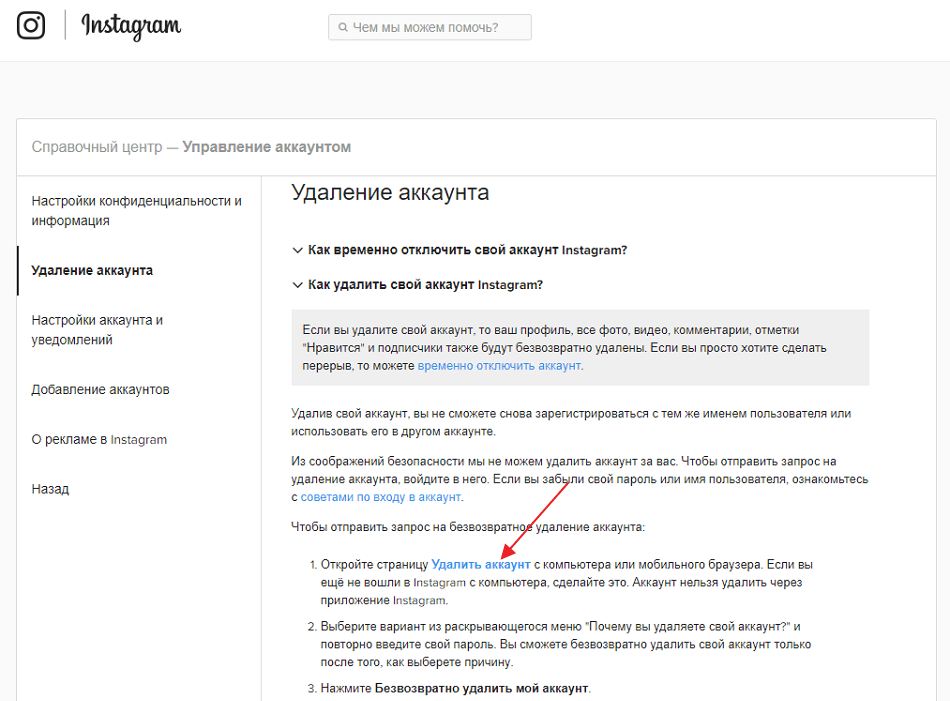 Войдите в учетную запись и следуйте этим советам:
Войдите в учетную запись и следуйте этим советам:
- Удалите всю сохраненную финансовую и платежную информацию, такую как сохраненные номера кредитных карт, которые позволяют любому, у кого есть доступ к учетной записи, совершать покупки.
- Удалите все личные данные, которые вы сохранили в приложении. Например, если у вас есть старая учетная запись в приложении для создания заметок, приложении для создания списков дел или службе календаря, вы захотите удалить эти старые заметки, задачи и события календаря. (Не забудьте экспортировать и загрузить все, что вы хотите сохранить, перед удалением.)
- Удалите сохраненные личные идентификационные данные, такие как ваше имя, день рождения, адрес доставки и другие данные в настройках учетной записи.
Если вы удалите из учетной записи все личные данные, какие сможете, злоумышленники не смогут получить много данных при взломе.
Попробуйте анонимизировать учетные записи, которые нельзя удалить
После того, как в учетной записи будет удалена вся остальная личная информация, рассмотрите возможность «анонимизации» учетной записи, изменив адрес электронной почты и другую личную информацию на что-то случайное и бессмысленное.
Например, у вас есть учетная запись с именем «Сара» и адресом электронной почты [email protected]. Вы можете изменить имя на «Джейк» вместе с бессмысленным адресом электронной почты — возможно, что-то взятое из анонимной службы электронной почты, такой как Mailinator.
Теперь вместо пустой учетной записи, привязанной к вашему имени и адресу электронной почты, есть просто пустая учетная запись, привязанная к поддельному имени и адресу электронной почты.
Только представьте, что произойдет, если произойдет утечка пользовательской базы данных веб-сайта: злоумышленники просто получат поддельное имя, поддельный адрес электронной почты, поддельный день рождения и так далее. Это все бесполезная информация.
Предполагая, что вы стерли все свои другие личные данные, это может быть почти так же хорошо, как удаление учетной записи. Иногда это все, что вы можете сделать.
Дважды подумайте, прежде чем регистрироваться в будущем
Будем честными: как только вы начнете действительно пытаться удалить эти учетные записи, вы удивитесь, как много трудно или невозможно удалить.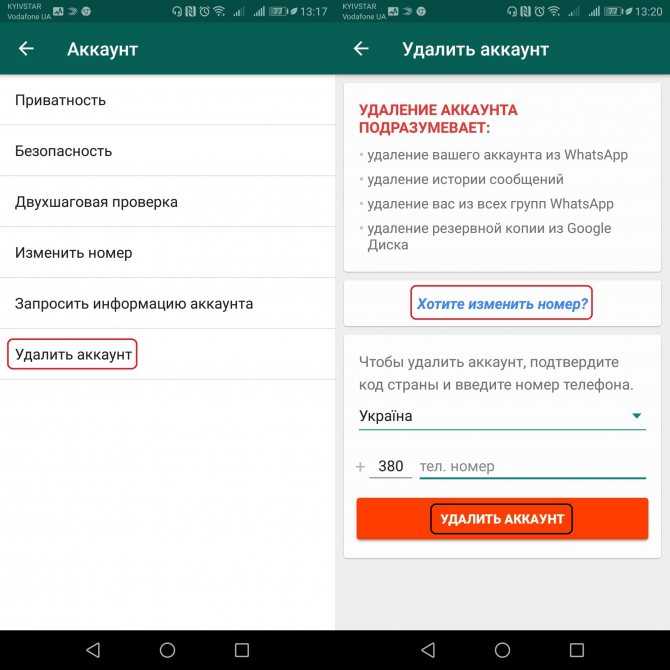 Если вы были в сети несколько десятилетий, вполне возможно, что у вас есть сотни старых учетных записей, которыми вы никогда не пользуетесь в наши дни.
Если вы были в сети несколько десятилетий, вполне возможно, что у вас есть сотни старых учетных записей, которыми вы никогда не пользуетесь в наши дни.
Подумайте о том, какие учетные записи вы будете создавать в будущем. В будущем, прежде чем зарегистрировать учетную запись, вы, возможно, захотите подумать, действительно ли это стоит того. Вы действительно хотите передать этому сервису свои данные?
Даже если в дальнейшем вы зарегистрируете вдвое меньше учетных записей, это сократит «поверхность атаки» на вашу конфиденциальность — станет меньше источников, через которые ваша личная информация может быть скомпрометирована.
Как найти и удалить все ваши старые, неиспользуемые учетные записи
Автор:
Brendan Hesse
Комментарии (1)
Мы можем получать комиссию за ссылки на этой странице.
Фото: Pexels
У всех нас есть учетные записи, которые мы больше не используем, но некоторые приложения и веб-сайты затрудняют удаление вашего профиля.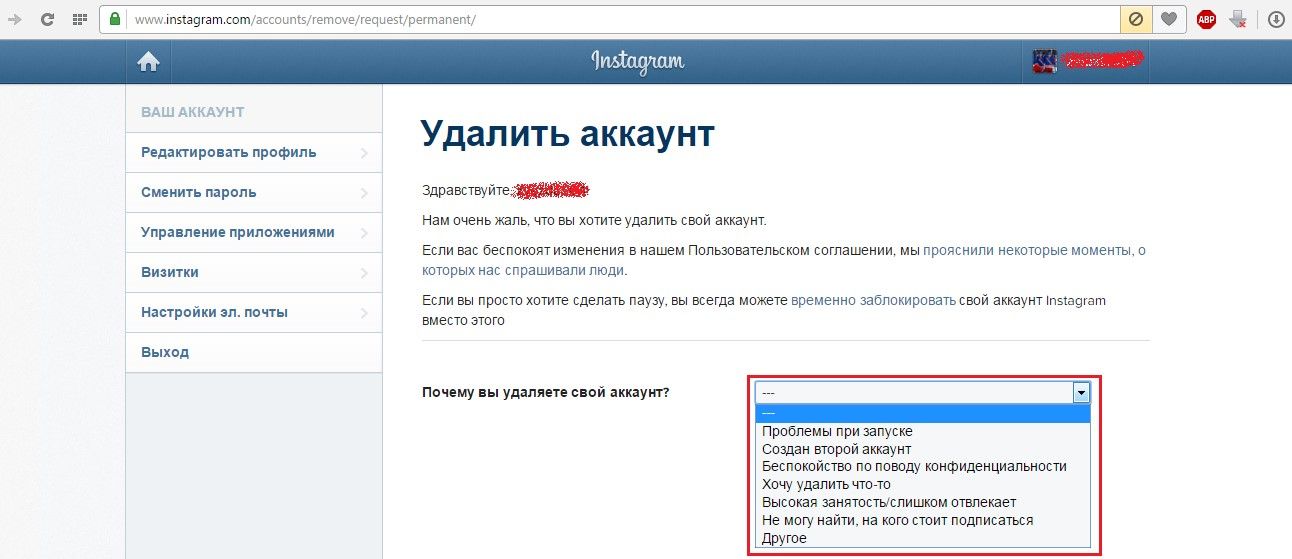 В таких случаях просто игнорировать их — более простой вариант. Однако неиспользуемые учетные записи представляют собой серьезную угрозу безопасности: все, что требуется, — это один успешный взлом данных или атака с подстановкой учетных данных, чтобы потенциально скомпрометировать ваши личные данные, финансовую информацию или личные файлы.
В таких случаях просто игнорировать их — более простой вариант. Однако неиспользуемые учетные записи представляют собой серьезную угрозу безопасности: все, что требуется, — это один успешный взлом данных или атака с подстановкой учетных данных, чтобы потенциально скомпрометировать ваши личные данные, финансовую информацию или личные файлы.
Единственная проблема в том, что большинство из нас не может вспомнить все учетные записи, которые мы больше не используем. Будь то случайный интернет-магазин, который вы сделали сразу три года назад, просроченные потоковые сервисы, которые вы использовали только для бесплатной пробной версии, или профили в социальных сетях, которые вы создали, у каждого из нас больше неиспользуемых учетных записей, чем мы думаем. К счастью, есть несколько ресурсов, которые помогут вам найти, восстановить и удалить неиспользуемые, забытые или просто трудно удаляемые учетные записи.
Шаг 1. Найдите неиспользуемые учетные записи
Если вы не можете вспомнить все свои учетные записи, первый шаг — найти и восстановить их. Есть несколько мест, где вы должны проверить сохраненную информацию для входа, и вам следует потратить время на проверку каждого, поскольку маловероятно, что все имена ваших учетных записей за последние годы хранятся в одном месте.
Есть несколько мест, где вы должны проверить сохраненную информацию для входа, и вам следует потратить время на проверку каждого, поскольку маловероятно, что все имена ваших учетных записей за последние годы хранятся в одном месте.
Первое место для поиска — ваш веб-браузер. Большинство современных браузеров могут сохранять информацию для входа на любые веб-сайты, к которым вы обращаетесь, и вы можете быстро найти любые сохраненные учетные записи в меню настроек. Вот где искать в Chrome, Edge, Firefox и Safari:
- Chrome: Перейдите в Настройки > Пароли.
- Край: Перейдите в раздел «Настройки» > «Профили» > «Пароли» > «Сохраненные пароли».
- Firefox: Перейдите в «Настройки» > «Конфиденциальность и безопасность» > «Сохраненные логины».
- Safari: Перейдите к «Настройки» > «Пароли».

Менеджеры паролей также хранят вашу информацию для входа в систему, поэтому не забудьте проверить там все сохраненные данные для входа, если вы их используете.
Многие веб-сайты и приложения позволяют выполнять вход с помощью учетных записей Apple ID, Facebook, Google, Instagram или Twitter. Каждая сторонняя служба, подключенная к этим учетным записям, считается отдельной учетной записью, поэтому разумно просмотреть списки и посмотреть, какие из них имеют доступ.
- Apple ID: На iPhone или iPad выберите «Настройки» > «Пароль и безопасность» > «Приложения, использующие ваш Apple ID».
- Facebook: Перейдите в Настройки > Приложения и веб-сайты.
- Google: Перейдите на myaccount.google.com и нажмите «Безопасность». Проверьте в разделе «Сторонние приложения с доступом к учетной записи» и «Вход на другие сайты».

- Instagram: Перейдите к Настройки > Безопасность > Приложения & Веб-сайты
- Twitter: Перейдите к Настройки и конфиденциальность > Учетная запись > Приложения и сеансы > Подключенные приложения.
Вам также следует искать учетные записи, использующие те же имена пользователей или адреса электронной почты, с помощью Haveibeenpwned. Также хороши checkusernames.com, knowem.com, namecheck.com и usersearch.org для поиска ваших старых имен пользователей. Поиск ваших имен пользователей в Google также может сработать, а поиск в ваших почтовых ящиках с такими терминами, как «учетная запись», «пароль» и «имя пользователя», также может выявить несколько забытых логинов.
Наконец, проверьте физические записные книжки и документы, сохраненные на вашем телефоне, ПК или облачных дисках, на наличие записанных вами учетных данных для входа.
Шаг 2. Восстановление паролей
Как только вы узнаете, для каких приложений и веб-сайтов у вас есть учетные записи, следующим шагом будет их восстановление.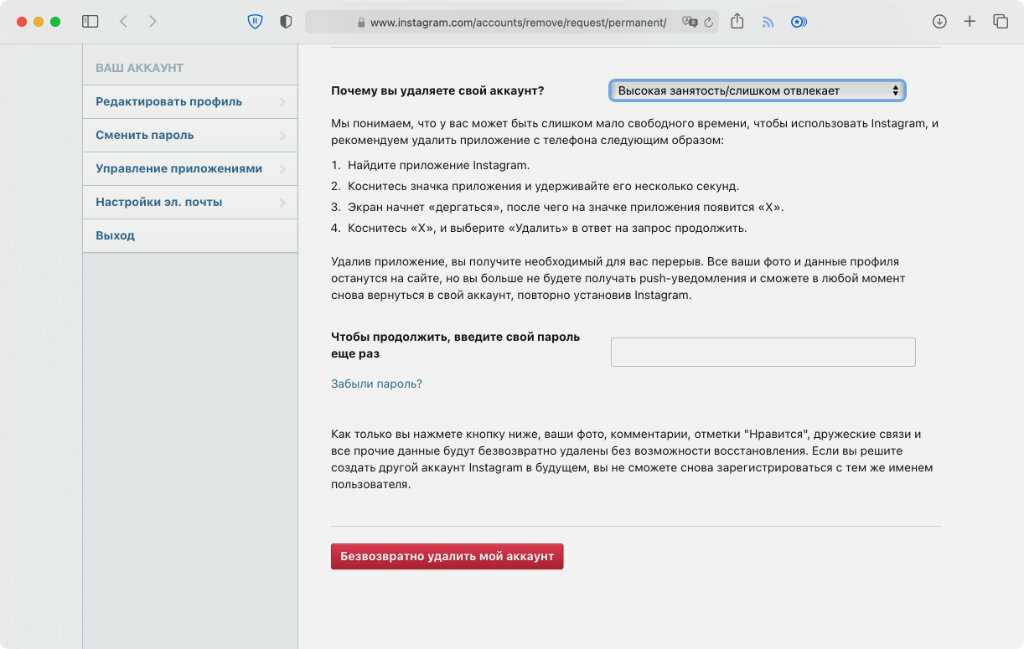 Это легко сделать, если вы храните свои пароли в своем браузере или менеджере паролей, или если вы их запомнили, но если нет, вам нужно будет восстановить свой пароль.
Это легко сделать, если вы храните свои пароли в своем браузере или менеджере паролей, или если вы их запомнили, но если нет, вам нужно будет восстановить свой пароль.
Практически на каждой странице входа есть возможность восстановить имя пользователя, пароль и/или адрес электронной почты, чтобы вы могли снова войти в систему. К сожалению, это работает, только если у вас все еще есть доступ к электронной почте (или, в некоторых случаях, к телефону). номер), который вы использовали для регистрации. Если это не вариант, ваш единственный способ действий — попытаться связаться с компанией напрямую.
Шаг 3. Удалите старые учетные записи
В идеальном мире каждая заброшенная учетная запись просто автоматически удаляется после длительного периода неиспользования, но большинство из них так и остаются уязвимыми до тех пор, пока пользователь, наконец, не закроет ее — но большинство этого не делает, либо потому, что пользователи игнорируют учетную запись так долго, что забывают о ее существовании, либо компания слишком затрудняет простое закрытие учетной записи и удаление ваших данных.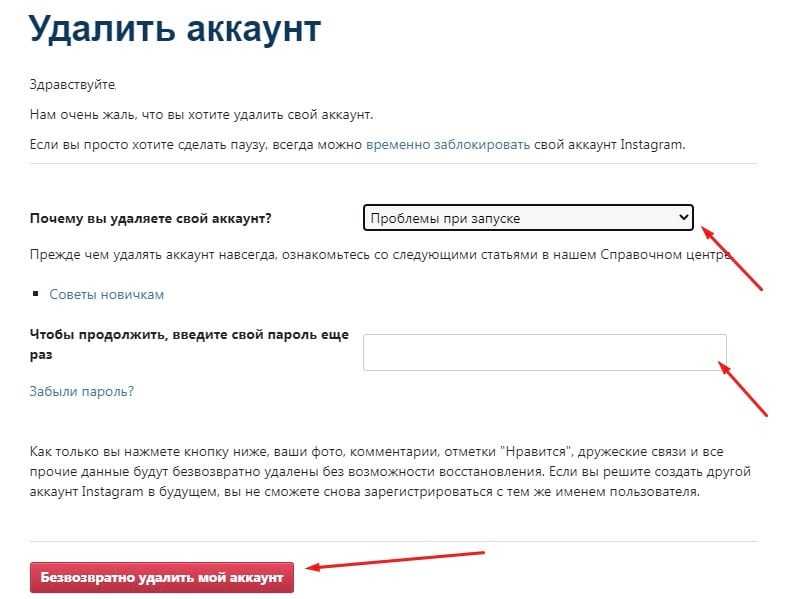 Дело в том, что как бы ни было запутанно удаление учетной записи, большинство крупных компаний должны соблюдать международные законы о конфиденциальности данных, которые дают пользователям право удалять свои данные и закрывать свои учетные записи. Хитрость заключается в том, чтобы знать, где искать.
Дело в том, что как бы ни было запутанно удаление учетной записи, большинство крупных компаний должны соблюдать международные законы о конфиденциальности данных, которые дают пользователям право удалять свои данные и закрывать свои учетные записи. Хитрость заключается в том, чтобы знать, где искать.
Ранее мы рассказывали, как удалить ваши учетные записи и все личные данные из 15 самых популярных социальных сетей. У нас также есть руководство, как сделать то же самое в Clubhouse.
Отчеты для потребителей также содержат инструкции по удалению различных учетных записей, в том числе нескольких упорно сохраняющихся служб, таких как SiriusXM, Walgreens и Groupon. Если в этих руководствах его нет, Reddit также является отличным источником.
Эти руководства не охватывают всего, и было бы почти невозможно перечислить точные шаги для каждое приложение или веб-сайт. Однако есть несколько общих советов, которые помогут вам найти, как удалить свои учетные записи:
В большинстве случаев параметры удаления учетной записи находятся в меню настроек, обычно в меню с пометками «Учетная запись», «Профиль» или «Конфиденциальность».

 Если вы использовали эту функцию, проверьте список приложений, подключенных к вашей учетной записи. Имейте в виду, что вы не можете просто «отключить» соединение, чтобы очистить свои данные. Это не заставит другую службу фактически удалить вашу учетную запись.
Если вы использовали эту функцию, проверьте список приложений, подключенных к вашей учетной записи. Имейте в виду, что вы не можете просто «отключить» соединение, чтобы очистить свои данные. Это не заставит другую службу фактически удалить вашу учетную запись.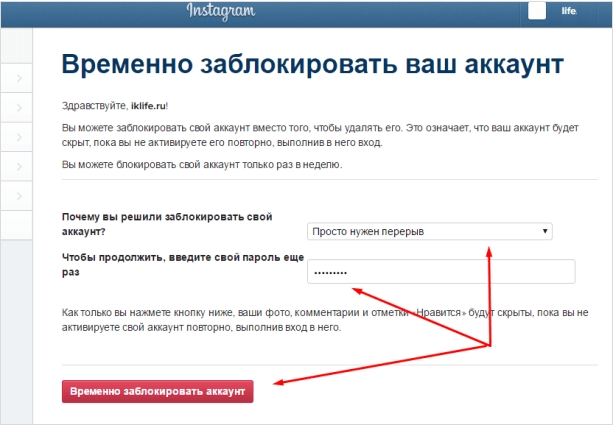


Ваш комментарий будет первым